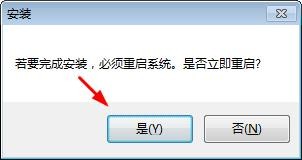1、打开控制面板,点击“卸载程序”,如图所示。
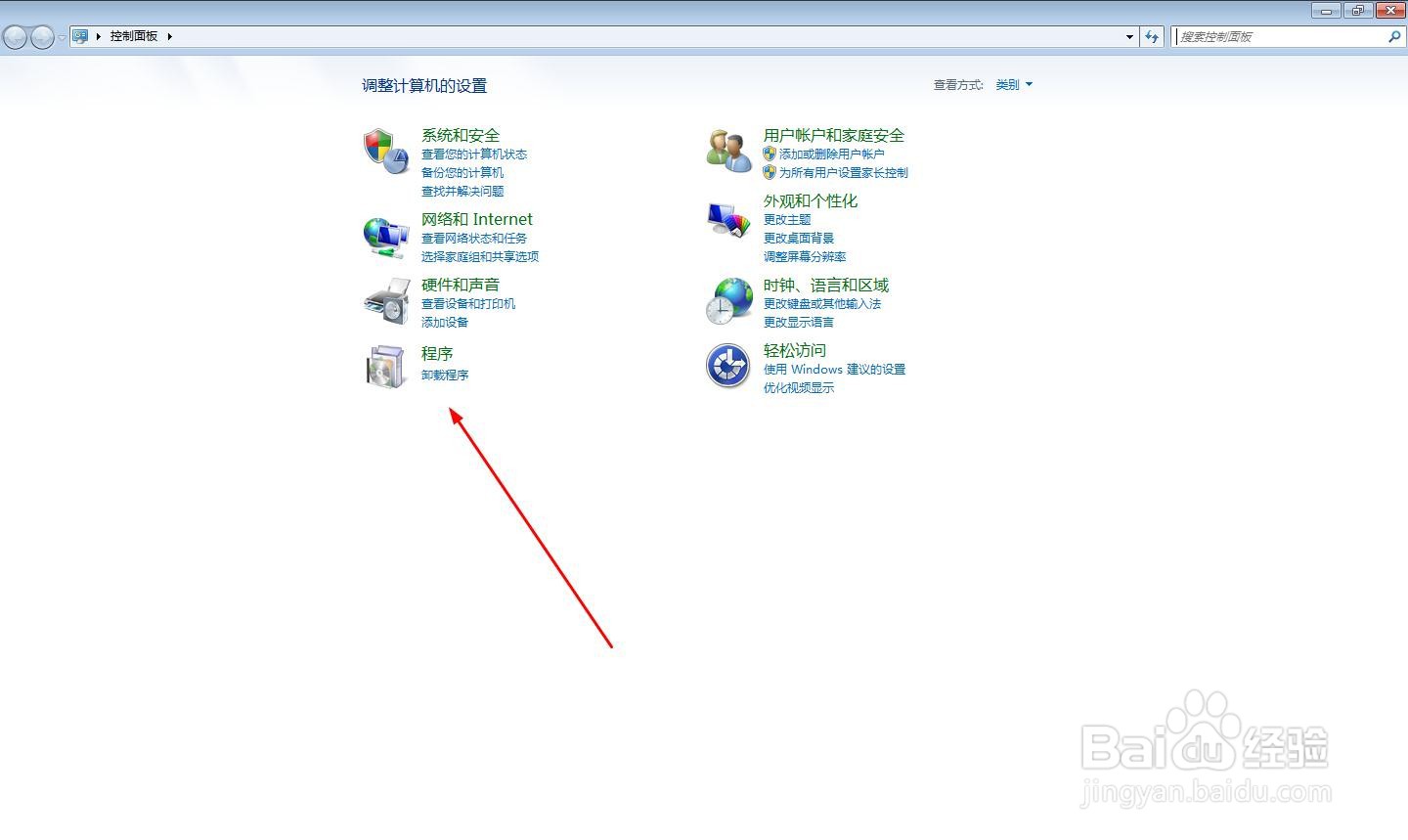
2、找到“Microsoft Office Professional Plus 2010”,单击它,在左上角的蓝色区域里点击【更改】。
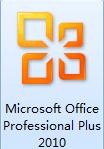

3、弹出对话框。点击“添加或删除功能”即可更改程序,点击“修复”即可修复程序。点击“继续”。
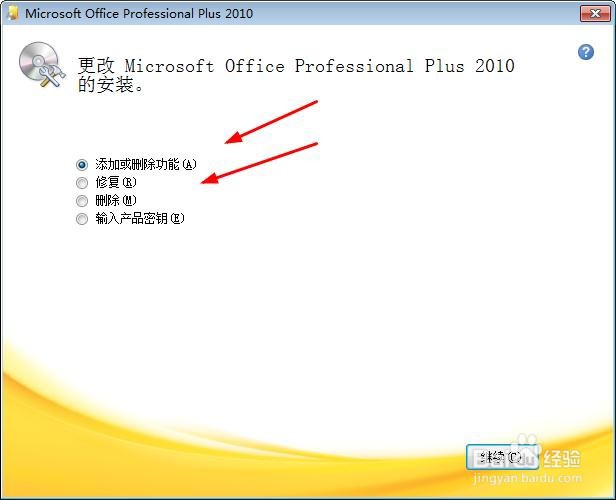
4、这里主要讲更改程序。点击右上角的问号可以查看帮助。

5、office2010默认安装一部分功能。选择需要的和不要的功能,点击“继续”。

6、等待office配置完成。配置完成后,点击“关闭”。

7、系统会提示你重启。点击“是”立即重启即可。